windows10怎么把此电脑添加到桌面 Win10怎样将此电脑添加到桌面
更新时间:2023-11-11 11:44:45作者:xiaoliu
windows10怎么把此电脑添加到桌面,在Windows 10操作系统中,将此电脑添加到桌面是一个常见的需求,此电脑作为一个快捷方式,可以让我们快速访问计算机中的各种驱动器和文件夹。如何在Win10中添加此电脑到桌面呢?下面我们将介绍几种简单的方法,帮助您快速实现这一操作。无论您是新手还是有一定计算机使用经验的用户,都能轻松掌握这个技巧,方便自己的日常使用。
方法如下:
1右键单击桌面空白处,点击“个性化”。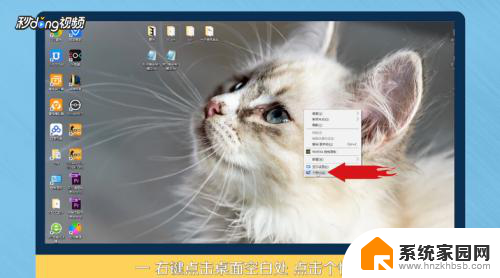 2进入个性化后,点击“主题”。
2进入个性化后,点击“主题”。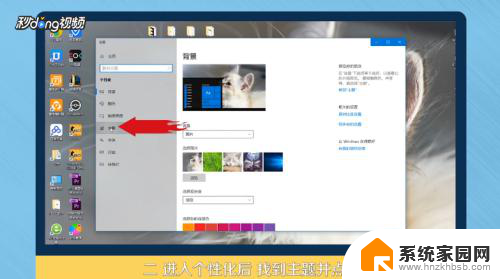 3点击右侧“桌面图标设置”。
3点击右侧“桌面图标设置”。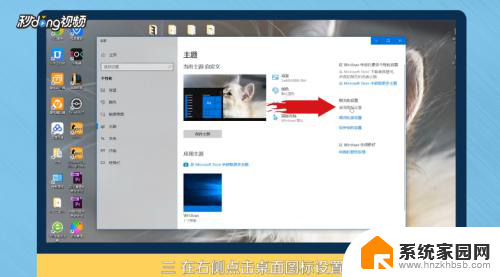 4在桌面图标里勾选“计算机”。
4在桌面图标里勾选“计算机”。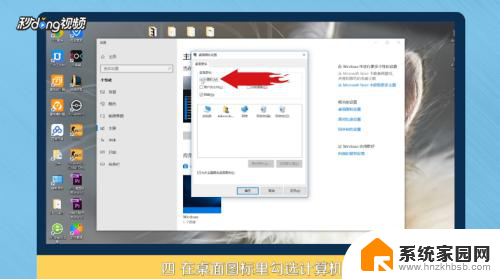 5点击“应用”,点击“确定”即可。
5点击“应用”,点击“确定”即可。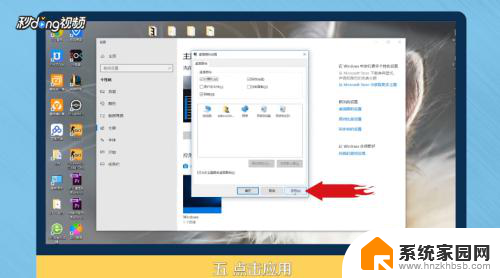 6总结如下。
6总结如下。
以上就是如何将此电脑添加到桌面的全部内容,有需要的用户可以根据以上步骤进行操作,希望这些步骤能对大家有所帮助。
windows10怎么把此电脑添加到桌面 Win10怎样将此电脑添加到桌面相关教程
- 如何把此电脑图标添加到桌面 Win10如何将此电脑添加到桌面图标
- windows怎么把此电脑放到桌面 Win10如何将此电脑添加到桌面图标
- 计算机添加到桌面 win10怎么把我的电脑图标添加到桌面
- 如何把此电脑图标放到桌面 win10如何将计算机图标添加到桌面
- 桌面建立我的电脑 电脑Windows10如何在桌面添加此电脑图标
- win10电脑软件怎么添加到桌面 Win10桌面添加应用软件图标步骤
- win10桌面小工具怎么添加到桌面 Win10添加桌面小工具步骤
- 怎么添加计算机到桌面 win10怎么在桌面添加计算机图标
- win10怎样在桌面添加我的电脑 Win10桌面上怎样添加我的电脑图标
- 电脑怎么添加便签在桌面 win10桌面如何添加便签
- 电脑网络连上但是不能上网 Win10连接网络显示无法连接但能上网的解决方法
- win10无线网密码怎么看 Win10系统如何查看已连接WiFi密码
- win10开始屏幕图标点击没反应 电脑桌面图标点击无反应
- 蓝牙耳机如何配对电脑 win10笔记本电脑蓝牙耳机配对方法
- win10如何打开windows update 怎样设置win10自动更新功能
- 需要系统管理员权限才能删除 Win10删除文件需要管理员权限怎么办
win10系统教程推荐
- 1 win10和win7怎样共享文件夹 Win10局域网共享问题彻底解决方法
- 2 win10设置桌面图标显示 win10桌面图标显示不全
- 3 电脑怎么看fps值 Win10怎么打开游戏fps显示
- 4 笔记本电脑声音驱动 Win10声卡驱动丢失怎么办
- 5 windows查看激活时间 win10系统激活时间怎么看
- 6 点键盘出现各种窗口 如何解决Win10按键盘弹出意外窗口问题
- 7 电脑屏保在哪里调整 Win10屏保设置教程
- 8 电脑连接外部显示器设置 win10笔记本连接外置显示器方法
- 9 win10右键开始菜单没反应 win10开始按钮右键点击没有反应怎么修复
- 10 win10添加中文简体美式键盘 Win10中文输入法添加美式键盘步骤